Excel: كيفية ربط القيم والاحتفاظ بالأصفار البادئة
يمكنك استخدام الصيغة التالية في Excel لتسلسل القيم والاحتفاظ بالأصفار البادئة بعد سلسلة القيم:
=TEXT( A2 ,"0000") & B2
تقوم هذه الصيغة الخاصة بتسلسل القيم الموجودة في الخليتين A2 و B2 وتضمن أن القيمة الموجودة في الخلية A2 تحتوي على عدد من الأصفار البادئة حسب الضرورة حتى يساوي الطول أربعة.
يوضح المثال التالي كيفية استخدام هذه الصيغة عمليًا.
مثال: تسلسل القيم والاحتفاظ بالأصفار البادئة في Excel
لنفترض أن لدينا مجموعة البيانات التالية في Excel تحتوي على قيم رقمية تمثل رقم المتجر ورقم التعريف لمختلف موظفي الشركة:
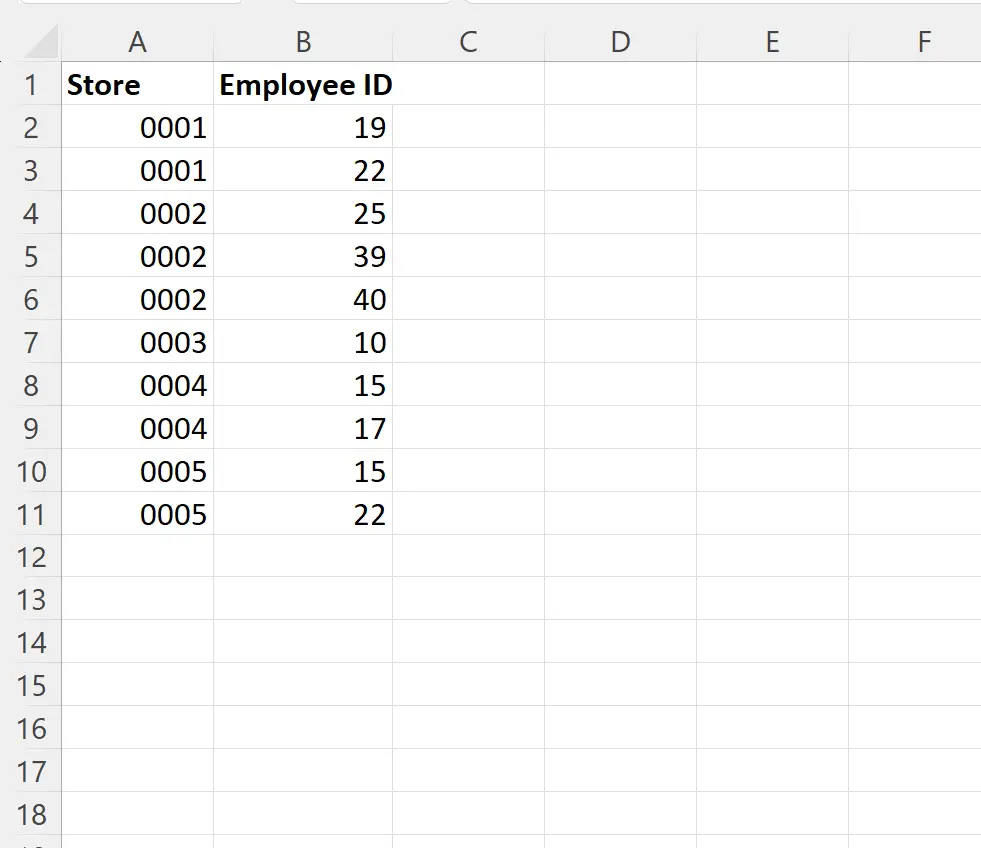
ملاحظة : إذا قام Excel تلقائيًا بإزالة الأصفار البادئة عند إدخالها في الخلايا، فما عليك سوى تحديد نطاق الخلايا الذي تهتم به، ثم انقر فوق السهم الصغير الموجود في الركن الأيمن السفلي من مجموعة الأرقام في علامة التبويب الصفحة الرئيسية .
في النافذة التي تظهر، انقر فوق مخصص في قائمة الفئة واكتب 0000 في مربع النوع ، ثم انقر فوق موافق .
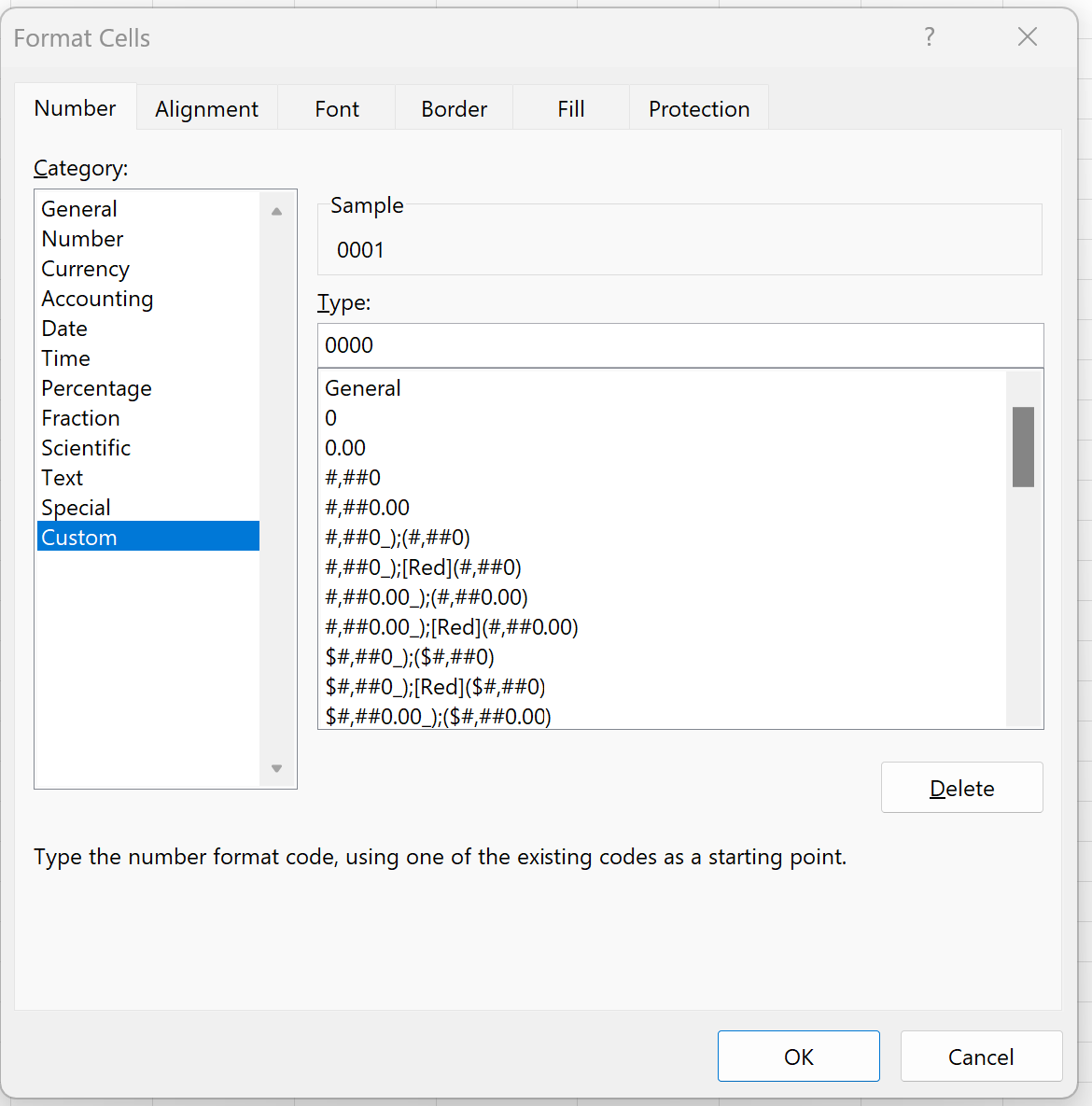
سيضمن ذلك ظهور الأصفار البادئة في الخلايا.
لنفترض أننا نحاول استخدام الدالة CONCAT لتسلسل قيم الخلايا A2 و B2 :
=CONCAT( A2 , B2 )
توضح لقطة الشاشة التالية كيفية استخدام هذه الصيغة عمليًا:
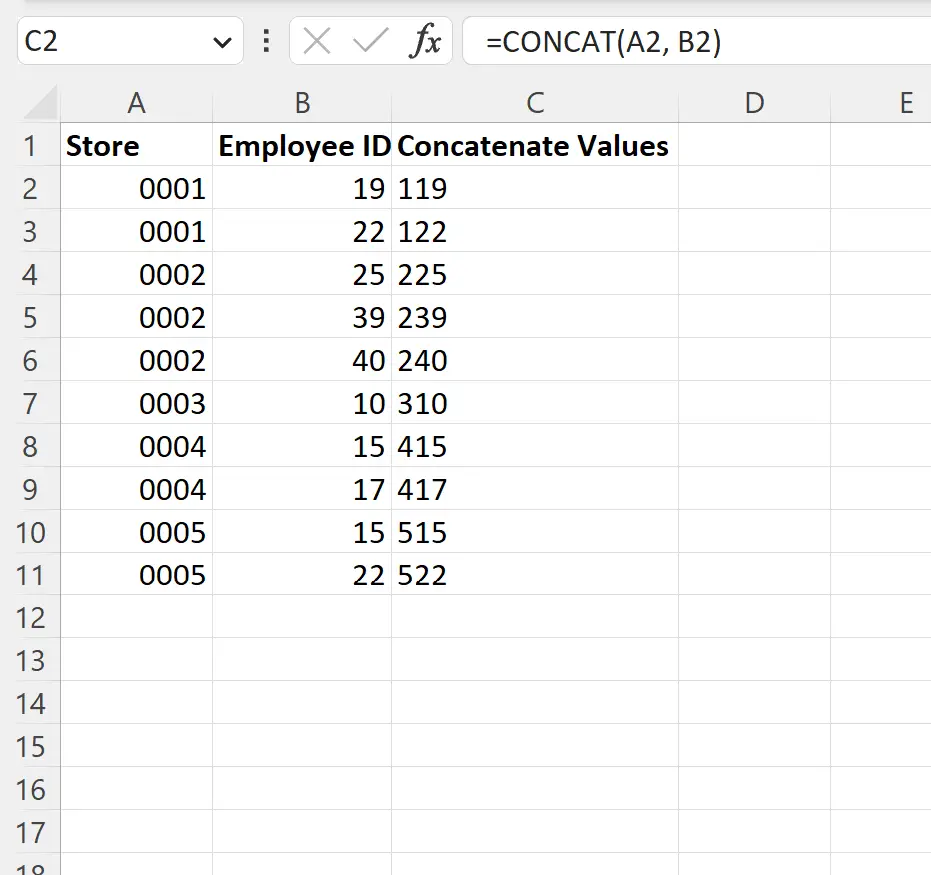
بشكل افتراضي، سيقوم Excel بإزالة الأصفار البادئة من القيمة المتسلسلة.
للاحتفاظ بالأصفار البادئة، يمكننا استخدام الصيغة التالية:
=TEXT( A2 ,"0000") & B2
يمكننا كتابة هذه الصيغة في الخلية C2 ، ثم النقر عليها وسحبها إلى كل خلية متبقية في العمود C:
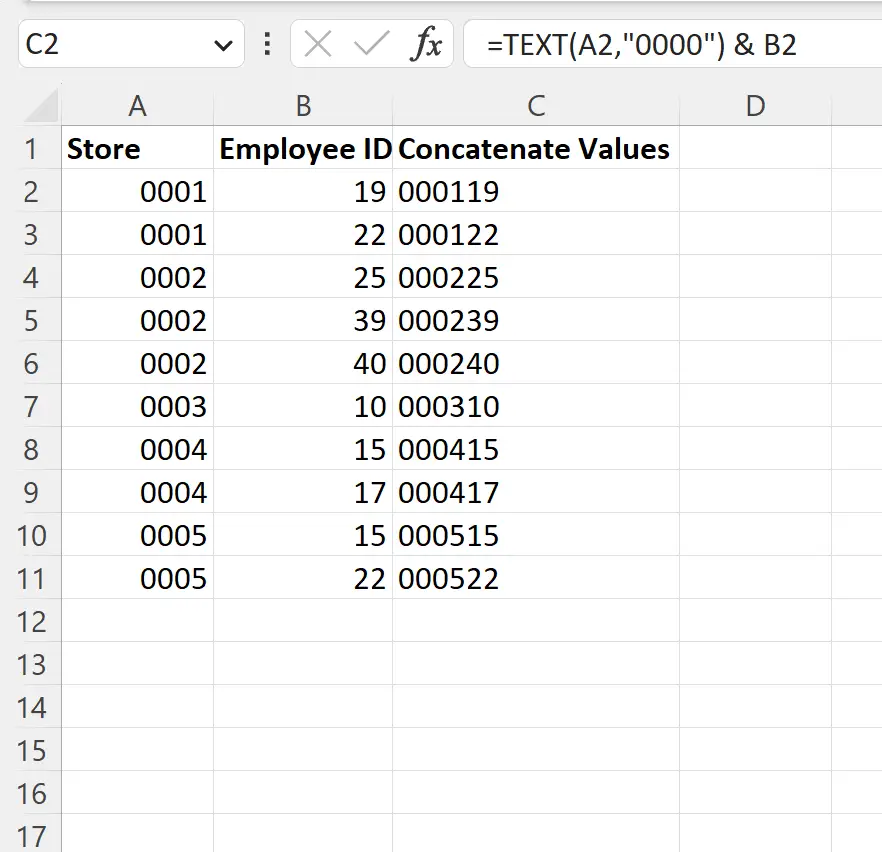
لاحظ أنه يتم الاحتفاظ بالأصفار البادئة في القيمة المتسلسلة النهائية.
ملاحظة : لا تتردد في تغيير عدد الأصفار المستخدمة في الدالة TEXT إذا كنت تريد الاحتفاظ بعدد مختلف من الأصفار البادئة.
مصادر إضافية
تشرح البرامج التعليمية التالية كيفية تنفيذ المهام الشائعة الأخرى في Excel:
إكسل: كيفية إزالة نص معين من الخلايا
Excel: كيفية حذف الصفوف التي تحتوي على نص معين
Excel: كيفية التحقق مما إذا كانت الخلية تحتوي على نص جزئي
Excel: كيفية التحقق مما إذا كانت الخلية تحتوي على نص القائمة